Epic Games を Steam デッキにインストールする方法 [2022]
![Epic Games を Steam デッキにインストールする方法 [2022]](https://cdn.4pmtech.com/wp-content/uploads/2023/07/how-to-install-epic-games-on-steam-deck-640x375.webp)
Steam デッキを使用すると、プレイヤーは PC と同じように Steam ライブラリ全体にアクセスできますが、Steam デッキに Epic Games をインストールする方法がわからない場合は、それを行う方法があります。ランチャーを入手する方法は次のとおりですが、長くて複雑なプロセスであることに注意してください。
Epic Games LauncherをSteamデッキにインストールする方法
Epic にはエキサイティングなタイトルが豊富にあり、毎週無料ゲームを配布しているため、Epic ゲーム ライブラリには素晴らしいゲームが詰まっている可能性が非常に高いです。以下の手順に従って、Epic Games Launcher を Steam デッキにインストールし、どこにいてもプレイしてください。
- まず、ブラウザが必要です。Chrome または Firefox を使用できます。
- Epic Games Launcherを見つけて、公式Webサイトからダウンロードします。
- ダウンロードが完了したら、Steamを起動します。
- トップメニューの [ゲーム] > [非 Steam ゲームをライブラリに追加] をクリックします。
- 「ゲームを追加」というポップアップウィンドウが表示されます。
- 「参照」ボタンをクリックします。
- 入力するパスは /home/deck/Downloads/ です。
- ファイルの種類を「すべてのファイル」に変更することを忘れないでください。そうすれば、Epic インストーラー ファイルが表示されます。
- それをクリックし、「開く」をクリックします。
- 次に、「選択したプログラムの追加」をクリックします。
- 次に、左側のゲームをチェックすると、Epic インストーラーがそこにあるはずです。
- それを右クリックし、「プロパティ」>「互換性」を選択します。
- [特定の Steam Play 互換性ツールを強制的に使用する] オプションにチェックマークを追加します。
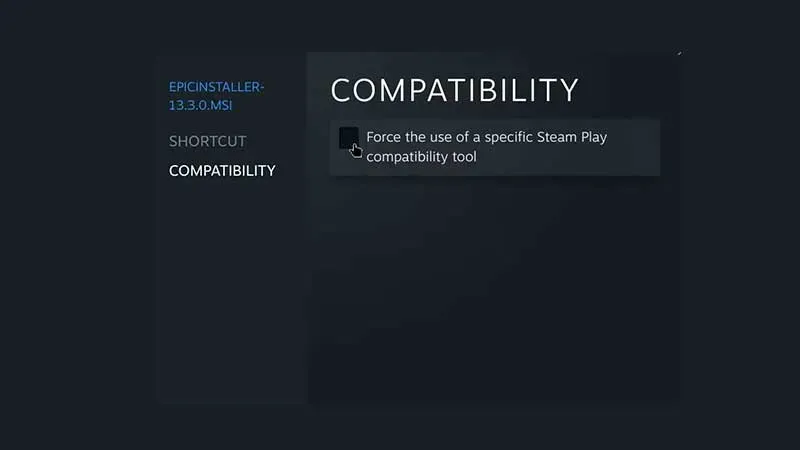
- タブを閉じます。
こちらもお読みください| すべての Steam Deck 認証済みゲームがプレイ可能
- 次に、「Epic Installer」をクリックし、緑色の「PLAY」ボタンを押します。
- ランチャーのインストールポップアップが表示されるので、必要に応じてパスを変更し、「インストール」をクリックします。
- インストールしたら、トップメニューの「ゲーム」をクリックし、「非 Steam ゲームをライブラリに追加」を選択します。
- [参照] ボタンをクリックし、ファイルの種類が [すべてのファイル] であることを確認します。
- 移動する必要があるパスは /home/deck/.local/share/Steam/steamapps/compatdata です。
- ここで、より大きな番号のファイルを探します。これは、非 Steam コンテンツをインストールする場合に当てはまります。
- それをクリックし、[pfx] > [C ドライブ] > [ユーザー] > [steamusers] > [デスクトップ] を選択します。ここに Epic Games ランチャー ファイルがあります。
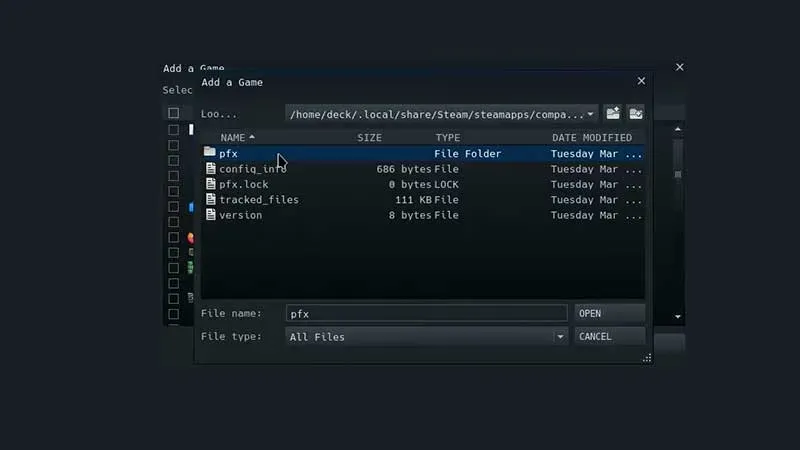
- それをクリックして「開く」をクリックします。
- 左側に Epic Games ランチャーが表示されます。それを右クリックして「プロパティ」に移動します。
- 次に、「互換性」に移動し、前と同じオプションにチェックを入れます。
- 次に、緑色の再生ボタンの横にある歯車アイコンをクリックし、「プロパティ」をクリックします。
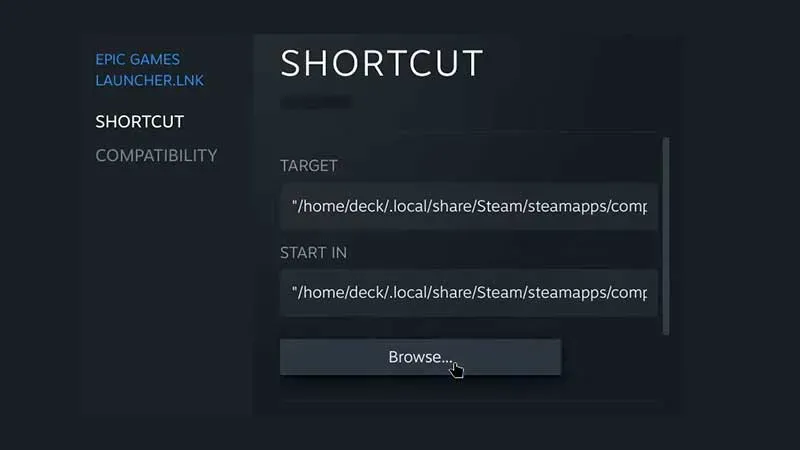
- [参照] をクリックし、[プログラム ファイル (x86)] > [Epic Games] > [ランチャー] > [ポータル] > [バイナリ] > [Win32] を見つけます。スクロールして「EpicGamesLauncher.exe」をクリックします。
- 窓を閉めて。
- Steam 上で、再生ボタンを押します。
視覚的なガイドが必要な場合は、Steam Deck Gaming のステップバイステップのプロセスをご覧ください。



コメントを残す